Come tradurre automaticamente le pagine Web in Firefox
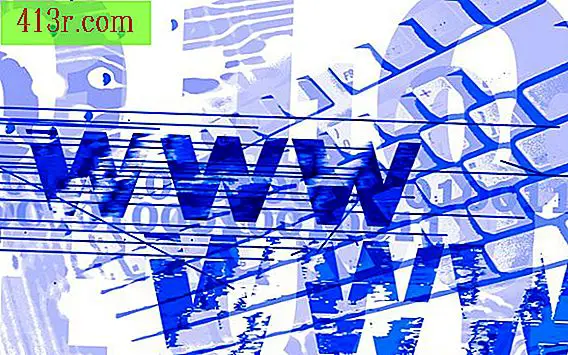
Passaggio 1
Fai clic sul pulsante del menu "Firefox" e seleziona "Estensioni".
Passaggio 2
Digita "FoxLingo" nella casella di ricerca, quindi premi "Invio".
Passaggio 3
Fare clic su "Installa" e quindi riavviare Firefox per attivare l'estensione.
Passaggio 4
Fare clic su "Avanti" per installare FoxLingo con le impostazioni predefinite. L'inglese sarà la lingua di traduzione predefinita e FoxLingo sarà accessibile dalla barra degli strumenti e dal menu di scelta rapida di Firefox. È possibile disattivare la barra degli strumenti o la schermata del menu contestuale, fare clic sulla casella accanto a queste opzioni. Puoi anche cambiare la lingua di traduzione predefinita selezionando la lingua preferita dal menu a discesa.
Passaggio 5
Fare clic su "Avanti" per mantenere la traduzione nella lingua predefinita. Per impostazione predefinita, FoxLingo ti consente di tradurre pagine in inglese, francese, spagnolo e latino-americano e le bandiere sullo schermo saranno bandiere USA, francesi e spagnole al posto delle bandiere del Regno Unito, Canada e Messico. Per aggiungere altre lingue, fai clic sul pulsante "Opzioni" e quindi sulle caselle di controllo accanto alle lingue a cui desideri accedere nei servizi di traduzione.
Passaggio 6
Seleziona i componenti aggiuntivi opzionali da installare, quindi fai clic su "Fine".
Passaggio 7
Fai clic su "Sì" per consentire al sito di identificare la lingua che verrà tradotta automaticamente nelle pagine in base all'estensione del dominio.
Passaggio 8
Fai clic sull'icona "FoxLingo" nella barra degli strumenti e seleziona "Opzioni".
Passaggio 9
Fai clic sulla casella di controllo accanto a "Traduci subito quando la pagina viene caricata" e fai clic su "OK". I siti Web in lingua straniera verranno automaticamente tradotti in inglese quando li visiti.







